文章详情页
windows10打开免打扰模式教程分享
浏览:49日期:2023-05-13 17:54:53
相信很多使用windows10系统版本的小伙伴们,都会遇到系统自动弹出提示通知消息的问题。那么用户想要通过设置免打扰模式进行关闭的话,小编下面的文章中就为大家讲解了具体的操作步骤流程,一起来看看吧。

1.按下键盘的win+R键打开运行窗口,输入gpedit.msc指令
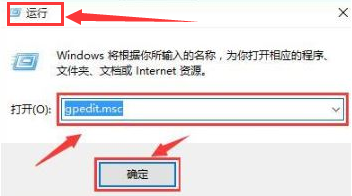
2.随后在管理模板中找到通知文件夹,鼠标点击设置每日免打扰时间
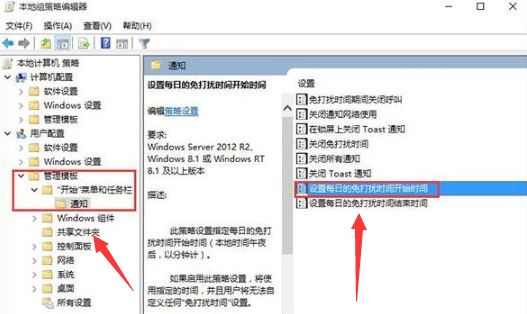
3.最后在打开的新窗口中勾选启用选项,设置免打扰的时间段,点击确定按钮保存即可
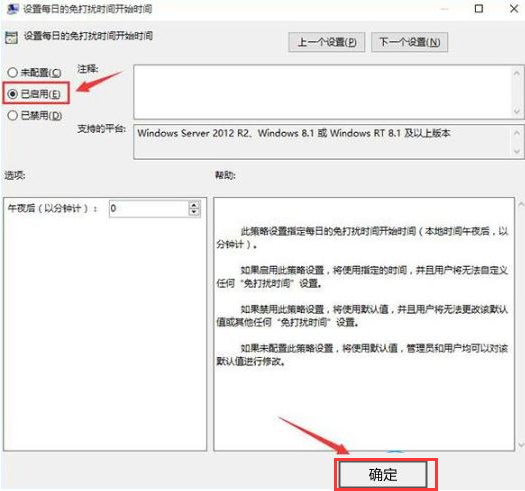
大家在看完后如果觉得对自己有帮助的话,不要忘记给好吧啦网点个关注支持一下哦!
标签:
Windows系统
相关文章:
1. win10系统出现蓝屏终止代码page fault in nonpaged area怎么解决2. win8中将多核心处理器禁用具体操作方法3. Win7电脑开机密码应该怎么取消?取消win7电脑开机密码教程4. Win7发生actionscript错误怎么办?5. win101909多核优化是什么详细介绍6. Win10创意者控制面板在哪?Win10创意者控制面板怎么添加到桌面?7. CentOS Linux下的3款分区工具详解8. Win11电脑连接共享打印机失败错误代码0x0000011b9. Kylin(麒麟系统) 同时挂载USB闪存盘和移动硬盘的方法及注意事项10. Win10分配单元大小默认值越大越好吗?
排行榜

 网公网安备
网公网安备